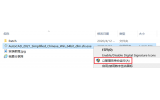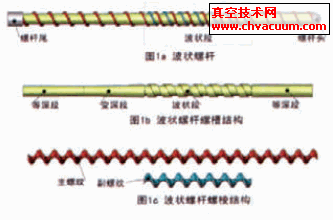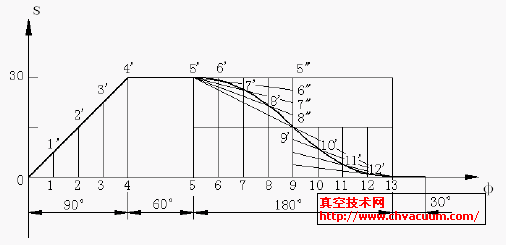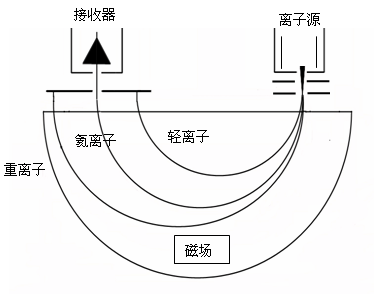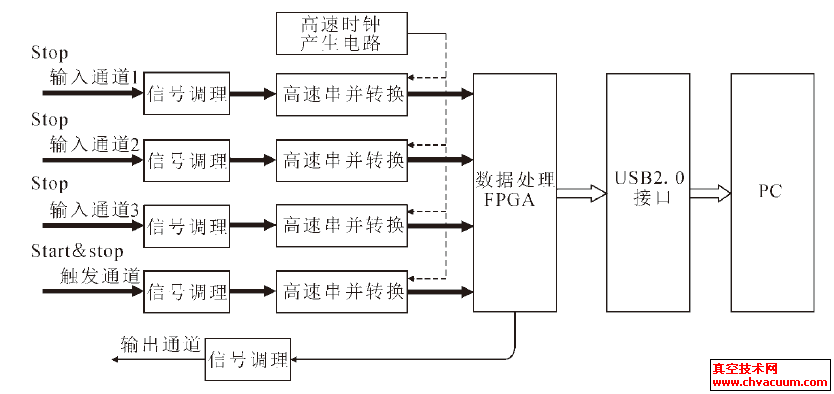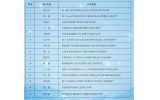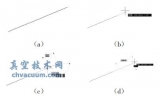CAD制圖技巧問題匯總
1、問:開始繪圖要做哪些準備?
答:磨刀不誤砍柴工。計算機繪圖跟手工畫圖一樣,也要做些必要的準備。如設置圖層、線型、標注樣式、目標捕捉、單位格式、圖形界限等。很多重復性的工作則可以在模板圖如ACAD.DWT中預先做好,開始新圖拿來就能用。
2、問:在AutoCAD中采用什么比例繪圖好?
答:最好使用1:1比例畫,輸出比例可以隨便調整。畫圖比例和輸出比例是兩個概念,輸出時使用“輸出1單位=繪圖500單位”就是按1/500比例輸出,若“輸出10單位=繪圖1單位”就是放大10倍輸出。用1:1比例畫圖好處很多。
第一、容易發現錯誤,由于按實際尺寸畫圖,很容易發現尺寸設置不合理的地方。
第二、標注尺寸非常方便,尺寸數字是多少,軟件自己測量,萬一畫錯了,一看尺寸數字就發現了(當然,軟件也能夠設置尺寸標注比例,但總得多費工夫)。
第三、在各個圖之間復制局部圖形或者使用塊時,由于都是1:1比例,調整塊尺寸方便。
第四、由零件圖拼成裝配圖或由裝配圖拆畫零件圖時非常方便。
第五、用不著進行煩瑣的比例縮小和放大計算,提高工作效率,防止出現換算過程中可能出現的差錯。
3、問:圖層有什么用處?
答:合理利用圖層,可以事半功倍。一開始畫圖,就預先設置一些基本層。每層有自己的專門用途,這樣做的好處是:只須畫出一份圖形文件,就可以組合出許多需要的圖紙,需要修改時也可針對圖層進行。
4、問:命令別名是怎么回事?
答:為便于輸入命令,省得記憶英文全名,可以用命令別名(ALIAS)來代替命令。如輸入C就相當于輸入了CIRCLE命令,L相當于LINE命令。命令別名可以大大加快命令的輸入速度,提高繪圖效率。老手一般都是左手敲命令,右手點鼠標。
命令別名在ACAD.PGP文件中設置,用任何文本編輯器均可編輯該文件。AutoCAD提供了修改命令別名的工具ALIASEDIT,以對話框的方式交互編輯別名。
5、問:繪圖前,繪圖界限(LIMITS)一定要設好嗎?
答:畫新圖最好按國標圖幅設置圖界。圖形界限好比圖紙的幅面,畫圖時就在圖界內,一目了然。按圖界繪的圖打印很方便,還可實現自動成批出圖。當然,有人習慣在一個圖形文件中繪制多張圖,這樣設置圖界就沒有太大的意義了。
6、問:尺寸標注后,圖形中有時出現一些小的白點,卻無法刪除,為什么?
答:AutoCAD在標注尺寸時,自動生成一DEFPOINTS層,保存有關標注點的位置等信息,該層一般是凍結的。由于某種原因,這些點有時會顯示出來。要刪掉可先將DEFPOINTS層解凍后再刪除。但要注意,如果刪除了與尺寸標注還有關聯的點,將同時刪除對應的尺寸標注。
7、問:習慣了R12的全屏幕十字光標,可R14的光標很小,怎么辦?
答:可點擊菜單Tools\preferences\point device,將光標的百分比設為100%即可(默認5%)。也可在命令行上直接修改CURSORSIZE系統變量。
8、問:目標捕捉(OSNAP)有用嗎?
答:用處很大。尤其繪制精度要求較高的機械圖樣時,目標捕捉是精確定點的最佳工具。Autodesk公司對此也是非常重視,每次版本升級,目標捕捉的功能都有很大提高。切忌用光標線直接定點,這樣的點不可能很準確。
9、問:目標捕捉(OSNAP)有用嗎?
答:用處很大。尤其繪制精度要求較高的機械圖樣時,目標捕捉是精確定點的最佳工具。Autodesk公司對此也是非常重視,每次版本升級,目標捕捉的功能都有很大提高。切忌用光標線直接定點,這樣的點不可能很準確。
10、問:怎樣用R12的“命令取消”鍵?
答:R14默認的“命令取消”鍵是“ESC”鍵,如果你已經習慣了R12的“Ctrl+C”,可點擊菜單
Tools\preferences\compatibility\priority for accelerator keys\AutoCAD classic,然后就可以用“Ctrl+C”取消命令了,同時“ESC”鍵仍然有效。
11、問:怎樣一次剪除多條線段?
答:TRIM命令中提示選取要剪切的圖形時,不支持常用的window和crossing選取方式。當要剪切多條線段時,要選取多次才能完成。這時可以使用fence選取方式。當trim命令提示選擇要剪除的圖形時,輸入“f”,然后在屏幕上畫出一條虛線,回車,這時與該虛線相交的圖形全部被剪切掉。
類似的,對于EXTEND命令,在select object:提示時輸入F,可一次延伸多個實體。
12、問:為什么刪除的線條又冒出來了?
答:最大的可能是有幾條線重合在一起了。對于新手,這是很常見的問題。
另外,當一條中心線或虛線無論如何改變線型比例也還是象連續線(REGEN后),多半也是這個原因。
13、問:如何快速變換圖層?
答:單擊“Object Propertys(物體特性)”工具條上的“Make objects’ layer current”按鈕(工具條的最左邊的按鈕),然后在作圖區選擇要去的圖層上的任一圖形,當前層立刻變換到選取的圖形所在層。
14、問:如何處理手工繪制的圖紙,特別是有很多過去手畫的工程圖樣?
答:把圖紙掃描到計算機里或許是個辦法。但注意,AutoCAD處理的圖形是矢量圖,而掃描的圖紙形成的是點陣圖,兩者性質上的不同使得雖然可以把掃描圖紙生成的圖形文件插入到AutoCAD中,但你只能觀看而不能編輯。也有一些矢量化的工具,可以把點陣圖轉換為矢量圖,但限于技術水平,轉換的效率和效果都不能使人滿意。筆者試用過多種這樣的工具,結果令人失望。(有處理那工夫,還不如重新畫一遍)
15、問:如何減少文件大小?
答:在圖形完稿后,執行清理(PURGE)命令,清理掉多余的數據,如無用的塊、沒有實體的圖層,未用的線型、字體、尺寸樣式等,可以有效減少文件大小。一般徹底清理需要PURGE二到三次。
另外,缺省情況下,在R14中存盤是追加方式的,這樣比較快一些。如果需要釋放磁盤空間,則必須設置ISAVEPERCENT系統變量為0,來關閉這種逐步保存特性,這樣當第二次存盤時,文件尺寸就減少了。
16、問:如何設置自動保存功能?
答:將變量SAVETIME設成一個較小的值,如10(分鐘)。AutoCAD默認的保存時間為120分鐘。
17、問:如何將自動保存的圖形復原?
答:AutoCAD將自動保存的圖形存放到AUTO.SV$或AUTO?.SV$文件中,找到該文件將其改名為圖形文件即可在AutoCAD中打開。
一般該文件存放在WINDOWS的臨時目錄,如C:\WINDOWS\TEMP。
18、問:誤保存覆蓋了原圖時如何恢復數據?
答:如果僅保存了一次,及時將后綴為BAK的同名文件改為后綴DWG,再在AutoCAD中打開就行了。如果保存多次,原圖就無法恢復。
19、問:為什么提示出現在命令行而不是彈出Open或Export對話框?
答:AutoCAD的系統變量FILEDIA用來控制文件列表對話框的顯示,設置FILEDIA為1時將使這些對話框顯示,如果FILEDIA被設為0,通過輸入一個符號“~”來響應你所選擇命令的第一個提問,你仍然可以獲得一個對話框顯示。當然,從一個批處理命令或AutoLISP/ADSRX/ObjectARX應用程序中調用一個文件操作命令時,需要命令行提示,而不應該出現對話框。
20、問:為什么當一幅圖被保存時文件瀏覽器中該文件的日期和時間不被刷新?
答: Autodesk已經發現了這個問題,它僅僅出現在Win95B的操作系統中,在Win95A或Windows NT環境下從沒有發生過。作為一個權宜之策,可以在AutoCAD R14中設置系統變量ISAVEPERCENT為0,使AutoCAD在每次存盤時都重寫整個繪圖內容,這可能使保存時間長一些,但卻能保證文件日期被正確刷新。
21、問:為什么不能顯示漢字?或輸入的漢字變成了問號?
答:原因可能是:
1. 對應的字型沒有使用漢字字體,如HZTXT.SHX等;
2. 當前系統中沒有漢字字體形文件;應將所用到的形文件復制到AutoCAD的字體目錄中(一般為...\FONTS\);
3. 對于某些符號,如希臘字母等,同樣必須使用對應的字體形文件,否則會顯示成?號。
22、問:如何解決在R14中打開R12文件出現漢字亂碼問題?
答:用R14打開R12的文件時,即使正確地選擇了漢字字形文件,還是會出現漢字亂碼,原因是R14與R12采用的代碼頁DWGPAGECODE不同。可到AutoDesk公司主頁下載代碼頁轉換工具wnewcp。運行wnewcp 后,首先選中“R11/R12”復選框,再單擊“Browse”按鈕,選擇要轉換的文件或目錄,然后選擇新的代碼頁(ANSI),單擊“Start Conversion”即開始轉換。轉換后,在R14中就能正確地顯示漢字。
如果沒有這些工具,可在R12的環境中打開要轉換的圖形文件,在COMMAND狀態下輸入DWGCODEPAGE,修改其值為ASCII后保存文件即可。
批量修改可使用SCR命令組文件或用LISP編程實現。
23、問:為什么輸入的文字高度無法改變?
答:使用的字型的高度值不為0時,用DTEXT命令書寫文本時都不提示輸入高度,這樣寫出來的文本高度是不變的,包括使用該字型進行的尺寸標注。
24、問:如何改變已經存在的字體格式?
答:如果想改變已有文字的大小、字體、高寬比例、間距、傾斜角度、插入點等,最好利用“特性(DDMODIFY)”命令(前提是你已經定義好了許多文字格式)。點擊“特性”命令,點擊要修改的文字,回車,出現“修改文字”窗口,選擇要修改的項目進行修改即可。
25、問:可以使用系統字體嗎,如宋體、楷體等?
答:雖然ACADR14能夠使用*.TTF漢字字體文件,可是這種字體太花費CPU時間,對于檔次稍低的電腦,顯示速度(如使用實時縮放命令時)實在太慢。建議檔次低的電腦還是使用*.shx文件好。在漢字*.shx文件當中,推薦使用大恒或浩辰公司為ACADR12配套的HZ*.shx字體文件,但在不同機器上沒有相應字體會引起漢字顯示問題。當然為美觀起見少量使用系統字庫也未嘗不可。